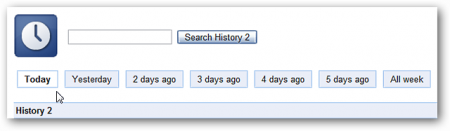 Вы случайно еще не устали от поиска в журнале посещенных сайтов одного единственного сайта, который вы посетили ранее? С новым расширением (плагином) History2, созданном специально для браузера Google Chrome, вы очень быстро сможете решить данную задачу.
Вы случайно еще не устали от поиска в журнале посещенных сайтов одного единственного сайта, который вы посетили ранее? С новым расширением (плагином) History2, созданном специально для браузера Google Chrome, вы очень быстро сможете решить данную задачу.
Инструкция
Подготовительный этап
Если вы выполняете последовательный просмотр выпадающего списка с историей посещенных сайтов в браузере, ничего другого, кроме раздражения вы наверняка не испытаете. Конечно, вы при этом будете пытаться учитывать дату открытия сайта, но это не даст вам большого облегчения, так как сайты обычно не отсортированы по дате. Гораздо интереснее и эффективнее выполнять поиск, если сайты будут отсортированы по дате и категориям.
Установка плагина
Найдите в сети Интернет и скачайте плагин под названием History2 (смотрите ссылку в конце статьи). После скачивания плагина, дважды кликните на инсталляционном файле и нажмите на кнопку «Установить» («Install»), когда мастер установки откроет первое диалоговое окно.
Как только установка нового плагина в браузере Chrome будет завершена, вы увидите в составе его меню еще одну кнопку с названием «History2 Toolbar Button» и сообщение о завершении инсталляции.
Никаких настроек в новом плагине выполнять не нужно и можно сразу приступить к его использованию.
Плагин History2 в действии
Теперь вы можете воспользоваться новой навигационной панелью активированного плагина и его возможностями. В самом начале для вас будет доступно только семь самых последних дней с историей посещенных сайтов.
Замечание: вы по прежнему будете иметь доступ к стандартному режиму просмотра истории посещенных сайтов.
Нажав в новой навигационной панели на кнопку «Вся неделя» («All week») вы можете просмотреть все открытые за последние семь дней страницы, сгруппированные в раскрывающихся списках, привязанных к конкретным сайтам.
Привязка поиска к конкретному узлу (сайту) значительно облегчает поиск нужной информации и снимает головную боль от просмотра сотен строк с посещенными страницами в стандартном журнале истории.
Заключение
Новый плагин History2 для браузера Chrome, созданный для категорирования и сортировки журнала посещенных сайтов может значительно упростить вашу задачу по поиску нужной информации, особенно если интернет навигация является частью вашей работы.

Пользуюсь плагином и особой надобности в нем пока не вижу.